1、首先我们打开要进行编辑的Excel表格,我们可以看到这个表格中的数据就非常多如图:
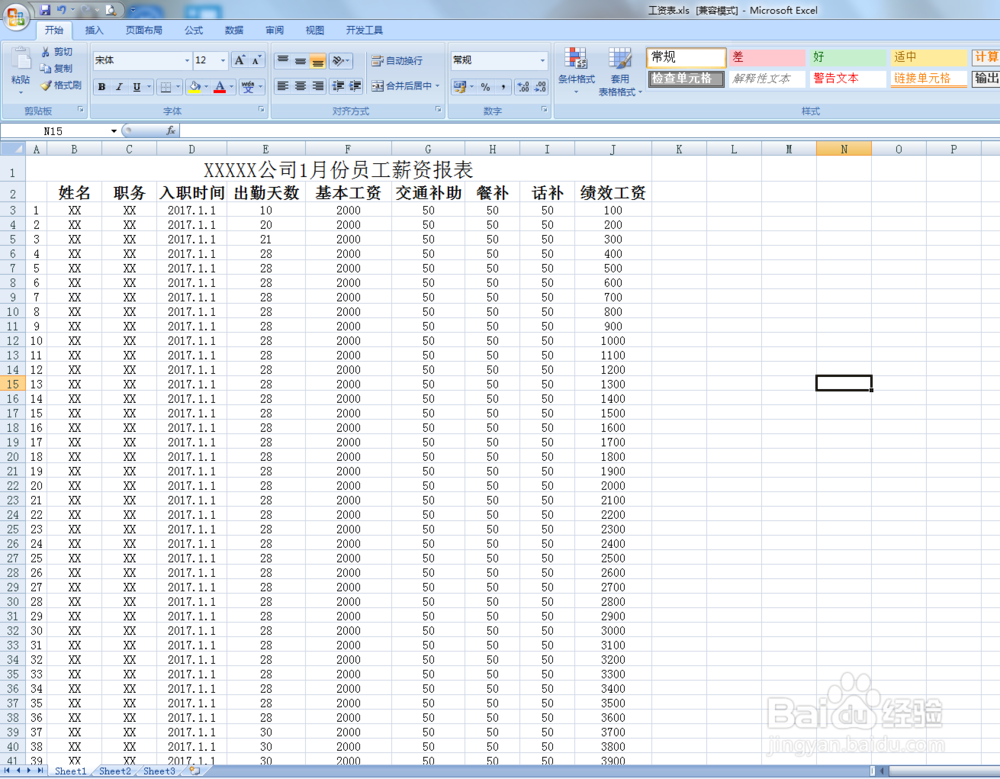
2、我们可以看见由于人员数量多一个屏幕无法显示全部人员信息,这时候我们需要将前二行窗口冻结。选中“A3”单元格也就是图中序号1的部分如图:
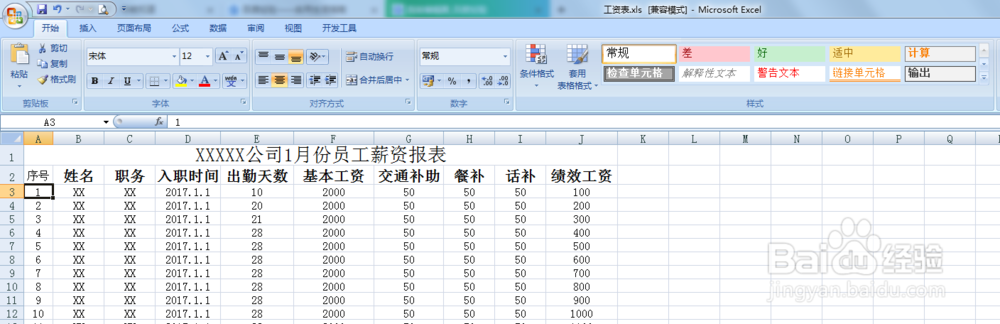
3、点击工具栏“视图”下“冻结窗口”选项如图:

4、选择“冻结拆分窗格”选项,完成效果如下图:

5、图中第二排下方的横线就是冻结线,直接往下拉到最后的数据前两排的窗口都不会动如图:

6、继续点击“冻结窗口”选项中的“取消冻结窗格”即可取消窗口冻结如图:
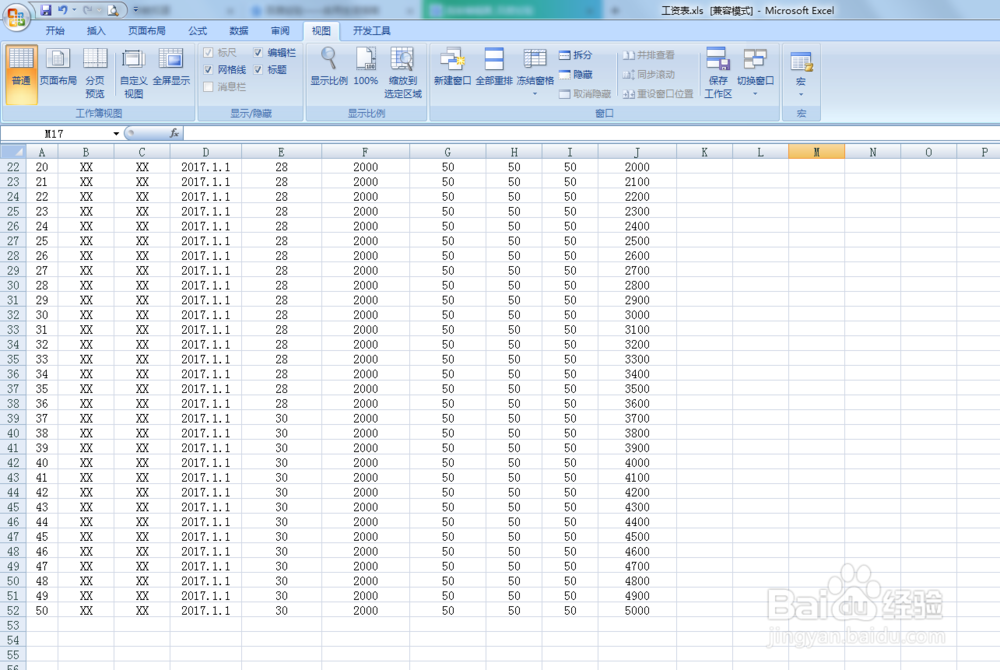
7、小结Excel表格冻结窗口的办法就为大家介绍到这是不是非常简单呢,合理利用该项功能可以很好的为我们查找数据提供方便希望可以帮助到您。
